Inhalt
Voraussetzung für diesen Umstiegs-Leitfaden ist, dass Ihre Amazon-Plattform bereits den Programmbereich von büro+ nutzt und über die Middleware bereits mit Amazon kommuniziert (vgl. Amazon-Plattform in microtech büro+). Amazon muss bereits als Plattform in büro+ angelegt und aktiv sein.
ACHTUNG: Diese Umstellung ist NICHT FÜR die Selektionsfeldlösung geeignet. Bitte beachten Sie dies, da eine falsch eingerichtete Konfiguration zu doppelten Vorgängen/Bestellungen führen kann! |
Überprüfen Sie folgende Voraussetzungen in büro+:
Mindestversion büro+: Version 6549
Middleware-Mindestversion: 5.11.557
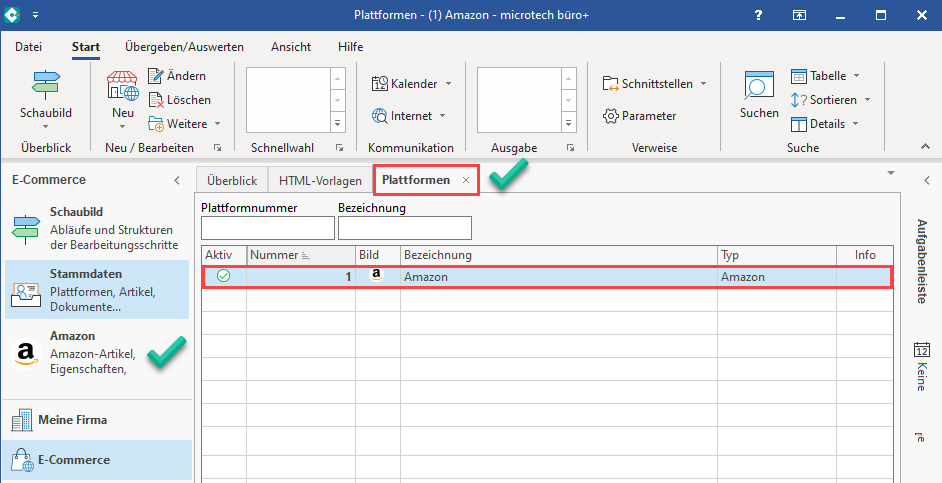
Die Umstellung auf den neuen Vorgangsabruf über unsere integrierte Lösung (microtech Cloud) wird durch technische Änderungen der Schnittstellen von Amazon notwendig, die mit Ende des Stichtag: 31.07.2022 in Kraft treten. Um Sie rechtzeitig zu informieren, halten wir bereits heute einige Tipps bereits, mit denen Sie diese Umstellung selbst vornehmen können. Bitte bedenken Sie, dass Sie zuvor eine Datensicherung von büro+ und der Middleware durchführen müssen und etwas Zeit mitbringen sollten, um sich zunächst in die Umstellung einzulesen und diese dann durchzuführen. Sollten Sie auf Fragen stoßen, sprechen Sie auch gerne mit unserem Support bzw. Consulting, die Sie auf weitere Angebote seitens microtech verweisen können. Wir werden diese Dokumentation von Zeit zu Zeit um weitere Hinweise erweitern.
Technischer Hintergrund:
Wir unterstützen die Amazon SP-API über die microtech-Cloud. Das bedeutet für Sie, dass in Ihrer büro+ bis zum 31.07.2022 der Abruf der Vorgänge umgestellt werden muss. Wie Ihre Amazon-Plattform im Programmbereich entsprechend konfiguriert wird, damit diese mit der microtech Cloud verbunden ist, um die Vorgänge abzuholen, wird in diesem Artikel erklärt. Definition des Hybridbetriebs: Beachten Sie:
Wir sprechen daher in dieser Dokumentation auch von einem sogenannten Hybrid-Betrieb, die Middleware für die Verwaltung der Artikel und Einstell-Optionen, Kategorien, etc. nutzen, der Vorgangsabruf und die Status-Übertragung an Amazon fortan über unsere integrierte Lösung (microtech Cloud) übertragen werden. |
Zunächst ist es wichtig, dass Sie diese Dokumentation zunächst Schritt für Schritt lesen. Folgende Schritte sind in dieser Reihenfolge durchzuführen:
Weitere Informationen zu diesen Schritten erhalten Sie detailliert auf dieser Seite. |
Erfassen Sie, nach Beantragung und Einrichtung Ihrer persönlichen microtech Cloud Zugangsdaten https://hilfe.microtech.de/x/BADlCw, diese Zugangsdaten in den Parametern von microtech büro+. Wechseln Sie hierzu auf PARAMETER - SONSTIGE - ZUGANGSDATEN.
Zusätzlich bieten wir Ihnen ein kurzes Video zu Punkt 1 an (das Video besitzt keine Tonspur) |
Über die Schaltfläche: NEU erfassen Sie einen neuen Zugangsdaten-Datensatz der Art "microtech Cloud". Füllen Sie Ihre Client-ID und Ihr Client-Secret in die zugehörigen Feld. Testen Sie nun über die Schaltfläche: TESTEN Ihre Daten. Sollte der Test erfolgreich sein, speichern und schließen Sie alle Fenster und befolgen die Hinweise auf dem Bildschirm. Bei Problemen mit den Zugangsdaten, überprüfen Sie diese bitte auf Korrektheit und wiederholen den Test.
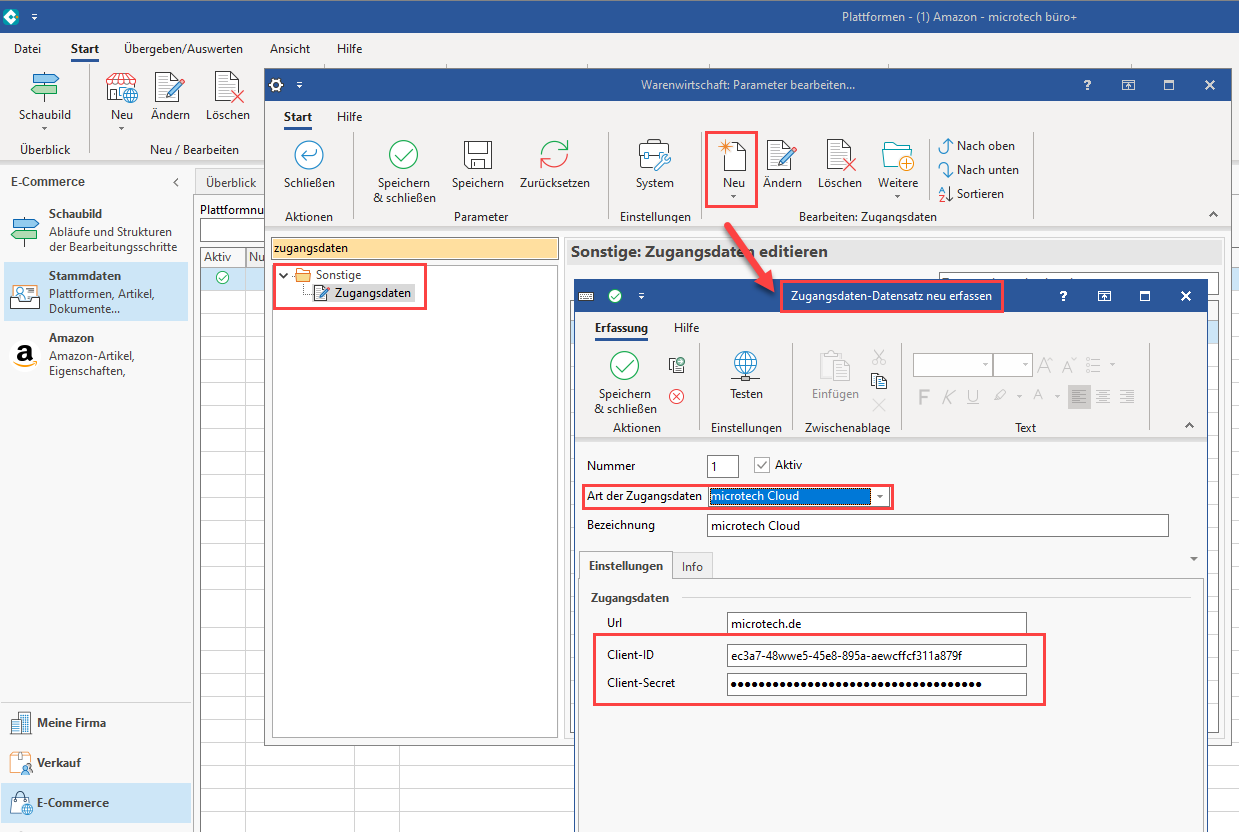
Zusätzlich bieten wir Ihnen ein kurzes Video zu Punkt 2-5 an (das Video besitzt keine Tonspur) |
Wechseln Sie nun auf: E-COMMERCE - STAMMDATEN - PLATTFORMEN:
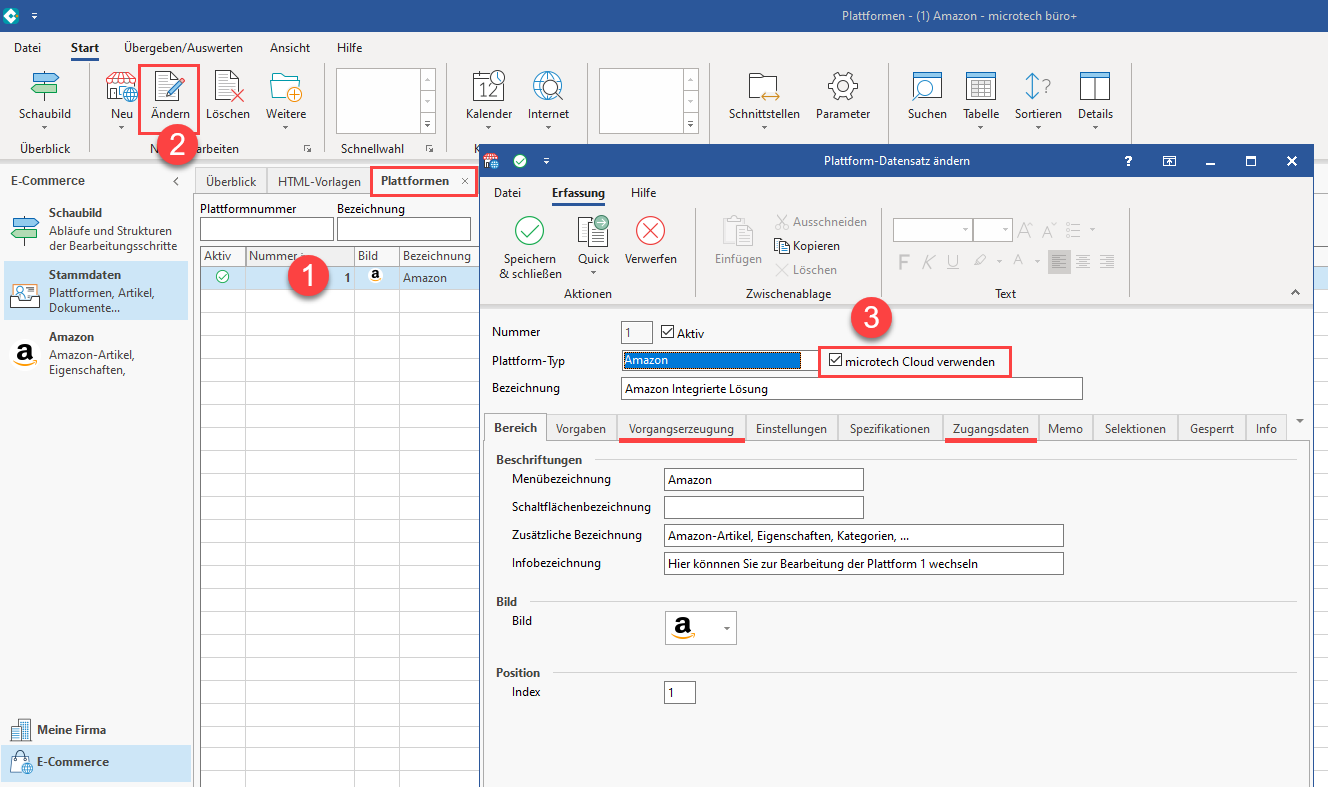
Im Bereich der Vorgangserzeugung wird eine Standardkonfiguration festgelegt, mit welcher Konfiguration ein Vorgang von Amazon in der Warenwirtschaft angelegt wird. Die Festlegung der verfügbaren Versandarten und Zahlungsoptionen wird jeweils in der Administration des jeweiligen Online-Shops getroffen.
| Feld | Mögliche Konfiguration | Weitere Hinweise |
|---|---|---|
| Vorgangsart | Die von Amazon abgerufenen Vorgänge werden in dieser Vorgangsart in büro+ angelegt und weiterverarbeitet | https://hilfe.microtech.de/pages/viewpage.action?pageId=11735587 |
| Versand-Zahlweise | Als Versand-Zahlweise wird in büro+ diese Einstellung im angelegten Vorgang hinterlegt, z. B.: "Auf Rechnung", "Überweisung", etc. | https://hilfe.microtech.de/pages/viewpage.action?pageId=11740255 |
| Zahlungsart (Warenwirtschaft) | Legen Sie fest, ob im Vorgang als Zahlungsart eine Überweisung, Kreditkartenzahlung oder ähnliches erwartet wird | |
| Versandart (Warenwirtschaft) | Wählen Sie eine Versandart (je nachdem, ob Sie unsere Logistik-Lösung im Einsatz haben, so können direkt über microtech büro+ die passenden Versand-Etiketten abgerufen werden | https://hilfe.microtech.de/pages/viewpage.action?pageId=155254785 |
| Fracht-Artikelnummer | Die Erfassung der Frachtkosten dient dazu, im Standard Portokosten auf der Rechnung ausweisen zu können. |
|
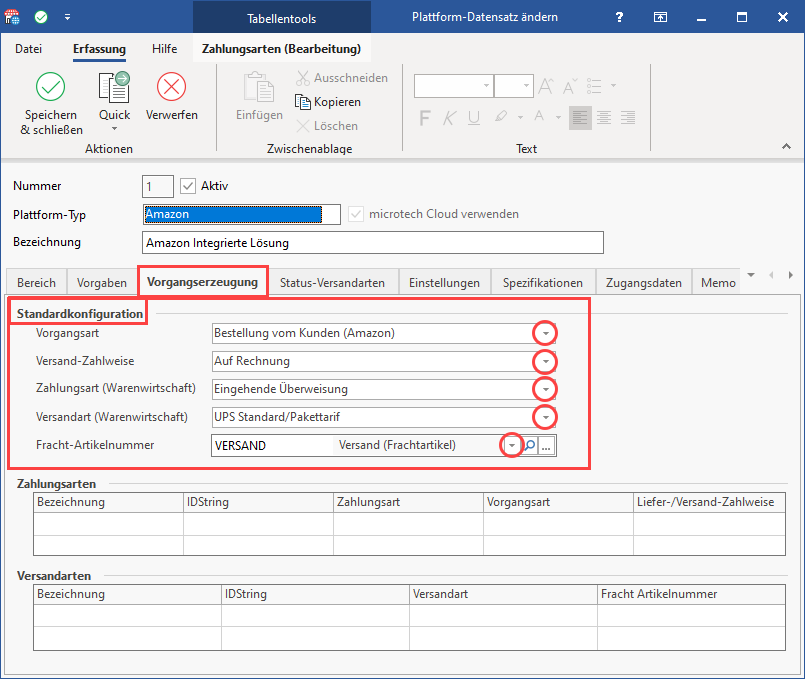
Die Konfiguration auf dem Register: "Vorgangserzeugung" ist generisch bei allen Plattformen, d. h. der Aufbau der Konfiguration zur Vorgangserzeugung folgt der gleichen Logik, wie z. B. bei Shopware 6 (https://hilfe.microtech.de/x/MwCnDw). Es sind lediglich die jeweiligen Plattform-spezifischen Einstellungen zu beachten. |
In diesem Schritt melden Sie sich über büro+ in Ihrem Amazon-Konto an und authentifizieren den Zugriff der microtech Cloud. Gehen Sie hierzu wie folgt vor:

Durch den Aufruf: ANMELDEN in büro+ wird in Ihrem Standard-Browser die Anmeldemaske des Amazon Seller Centrals aufgerufen. Melden Sie sich mit Ihrem Konto an und wählen Sie die Schaltfläche: "Sign-In".
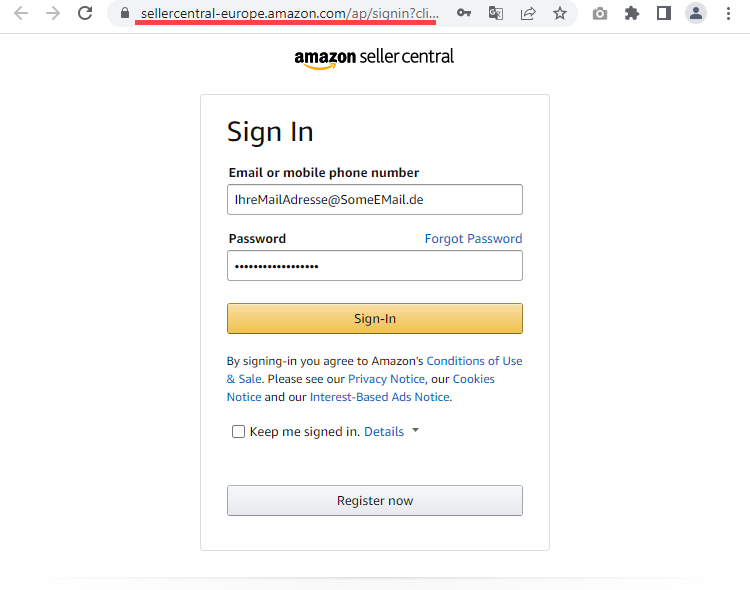
Gegebenenfalls: Zwei-Faktor-Authentifizierung im Amazon Seller CentralHalten Sie Ihre aktuellen Kontaktdaten und Geräte bereit, die für eine Zwei-Faktor-Authentifizierung registriert wurdenGegebenenfalls werden Sie dazu aufgefordert, sich über ein Zwei-Faktor-Authentifizierungssystem auszuweisen. Dieser zweite Schritt ist für Ihre Sicherheit gedacht. Über eine spezielle Software oder eine SMS haben Sie von Amazon ein sogenanntes OTP (One-Time-Pad), ein Einmalkennwort erhalten, dass Sie zur Berechtigung eingeben müssen. Beachten Sie deshalb bitte auch, dass die Person oder das Telefon, dass für diese Zwei-Faktor-Authentifizierung vorgesehen ist, bei der Einrichtung verfügbar ist! Die Anmeldung über OAuth (Open Authorization) stellt eine sichere API-Autorisierung zu microtech büro+ her. Um eine Verbindung über OAuth mit Amazon einzurichten muss ggf. eine TAN über eine Software generiert werden oder eine SMS empfangen werden.
|
Gewähren Sie microtech büro+ den Zugriff auf alle nun angezeigten Daten Ihres Verkäuferkontos, damit büro+ über die API mit Ihrem Amazon-Konto kommunizieren kann. Bestätigen Sie über das Kennzeichen Ihr Einverständnis und bestätigen Sie Ihre Auswahl mit der Schaltfläche: CONFIRM.
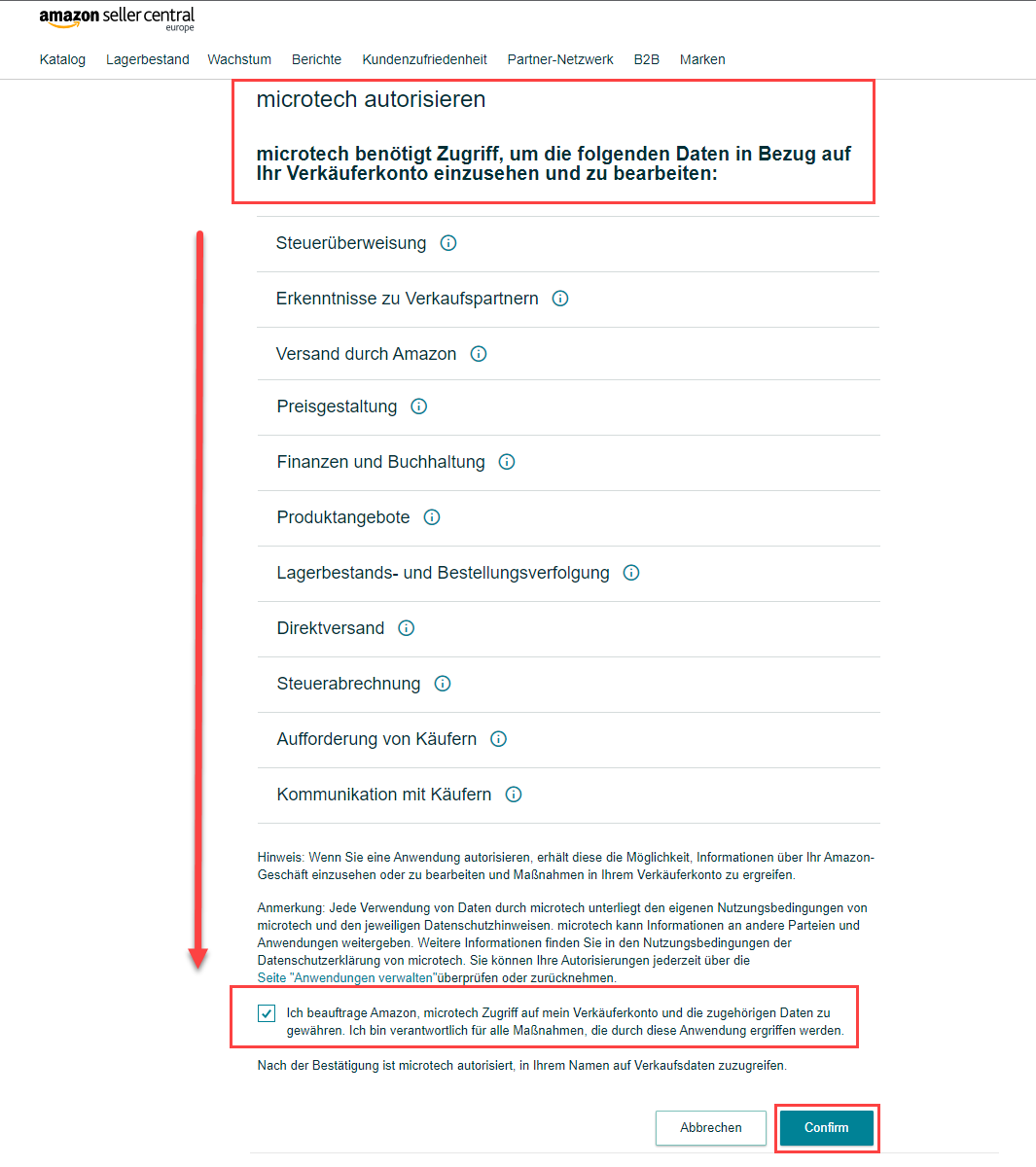
Nach der Bestätigung wird die Verbindung hergestellt.

Sie erhalten eine Meldung der microtech Cloud, sobald die Verbindung erfolgreich hergestellt werden konnte.
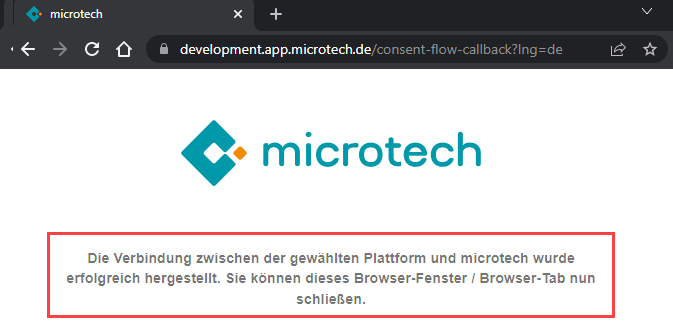
Schließen Sie nun das Fenster des Internetbrowsers und wechseln Sie zurück in den Programmbereich von büro+.
Drücken Sie in büro+ die Schaltfläche: AKTUALISIEREN. Nun sollte sich der Status der Anmeldung von "nicht authentifiziert" zu "authentifiziert" ändern.
Speichern und schließen Sie nun Ihre Angaben in büro+! Sie erhalten nun eine Abfrage zum Import der Einstellungen, den Sie mit "NEIN" abbrechen.
Damit die Einstellungen Ihrer bestehenden Plattform nicht überschrieben werden, ist an dieser Stelle zwingend: "NEIN" zu wählen, da ansonsten initial neue Werte eingeladen werten. |
Nachdem Sie die Plattform angelegt, autorisiert und gespeichert und geschlossen haben, können Sie z. B. in der Übersicht des Registers: PLATTFORMEN prüfen, ob eine "Plattformreferenz in der Cloud" angelegt wurde.

Sollte die Tabellenansicht diese Spalte noch nicht anzeigen, kann diese über den Tabellengestalter eingefügt werden.
|
Für die automatische Adress-Anlage in den Stammdaten können Sie nun einen Status für die Kunden von Amazon-Bestellungen festlegen. Sie können dies dann z. B. so konfigurieren, wie dies bereits über die Middleware per Adressvorlage gesteuert wurde.
Im Bereich: PARAMETER - ADRESSEN - STATUS können Sie über die Schaltfläche: NEU / KOPIEREN z. B. einen bestehenden Status duplizieren, umbenennen und die automatische Nummernvergabe für die Anlage anpassen. Speichern und schließen Sie die Änderungen.
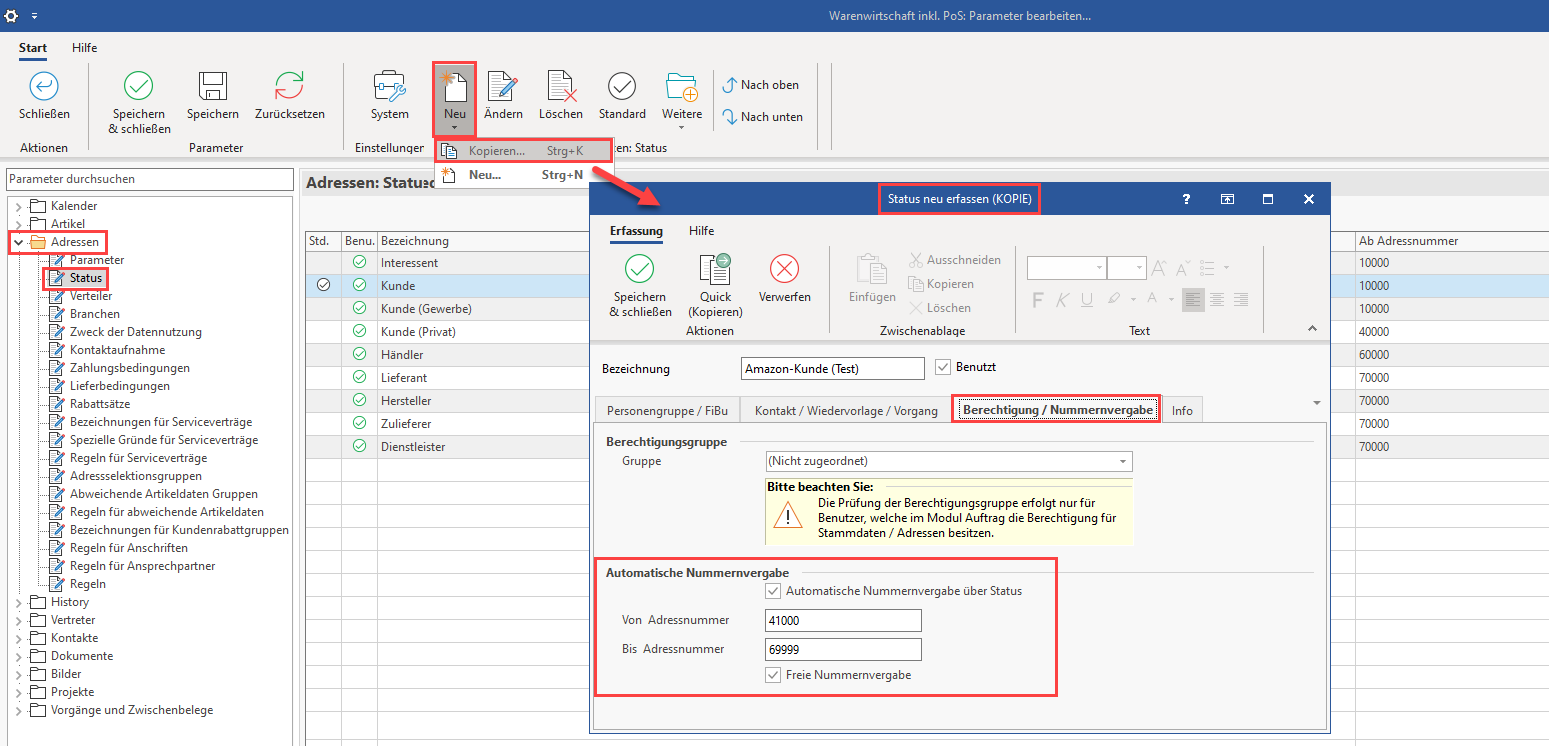
Navigieren Sie nun wieder in den Bereich: E-COMMERCE - STAMMDATEN - Register: PLATFORMEN und wählen Ihre angelegte Amazon-Plattform aus. Wechseln Sie nun auf das Register: VORGABEN. Wählen Sie hier den Status aus, der für Kunden bei Amazon-Bestellungen angelegt werden soll.
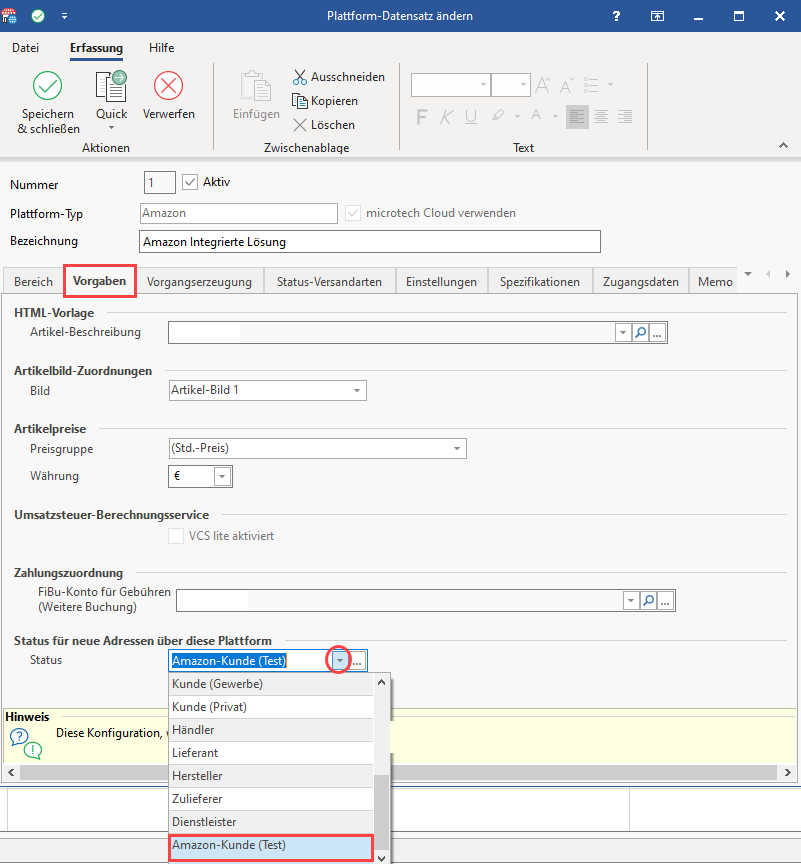
Wechseln Sie in den Bereich: E-COMMERCE - STAMMDATEN - Register: PLATTFORMEN:
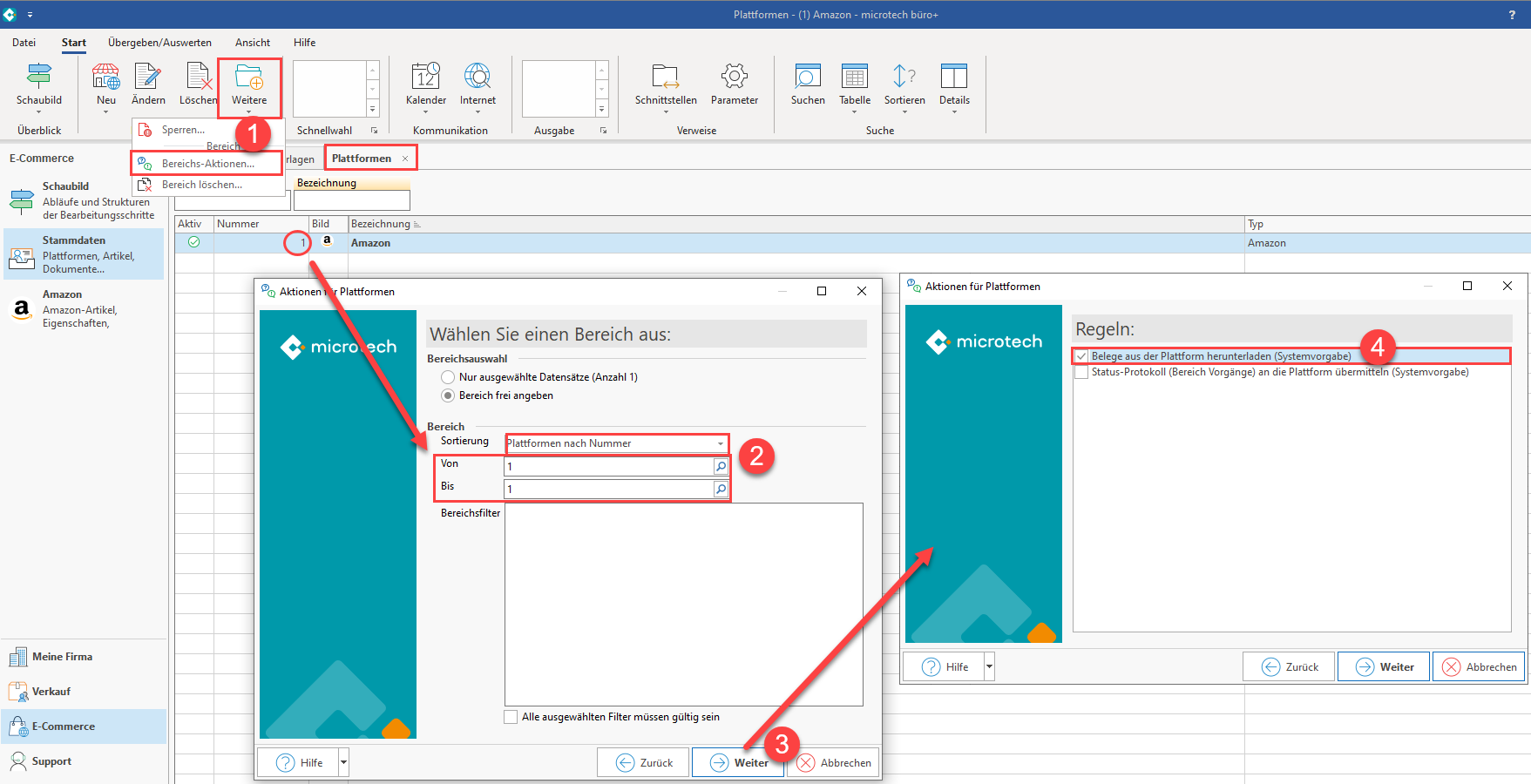
Wählen Sie in der Zusammenfassung über die Split-Schaltfläche: ALS NEUES SCHEMA SPEICHERN und vergeben Sie einen leicht nachvollziehbaren Namen wie z. B. "Autom. Amazon Vorgangsabruf".
Führen Sie dieses Schema einmalig über "WEITER" aus. Alternativ wählen Sie "ABBRECHEN", um die Schema-Anlage zu verlassen. Die Änderungen sind bereits gespeichert.
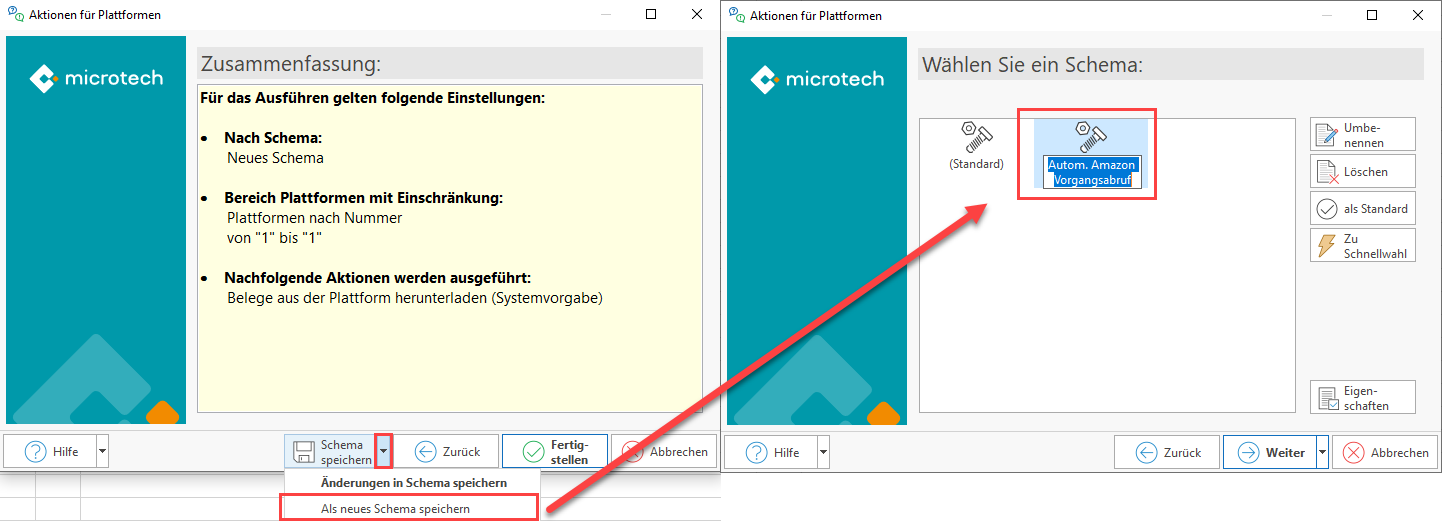
Wechseln Sie in den Bereich: MEINE FIRMA - ÜBERBLICK - AUTOMATISIERUNGSAUFGABEN UND DIENSTE. Sollte Sie den Bereich zum ersten Mal aufrufen, ist zunächst der Bereich einzublenden und das Register für die Automatisierungsdienste einzublenden.
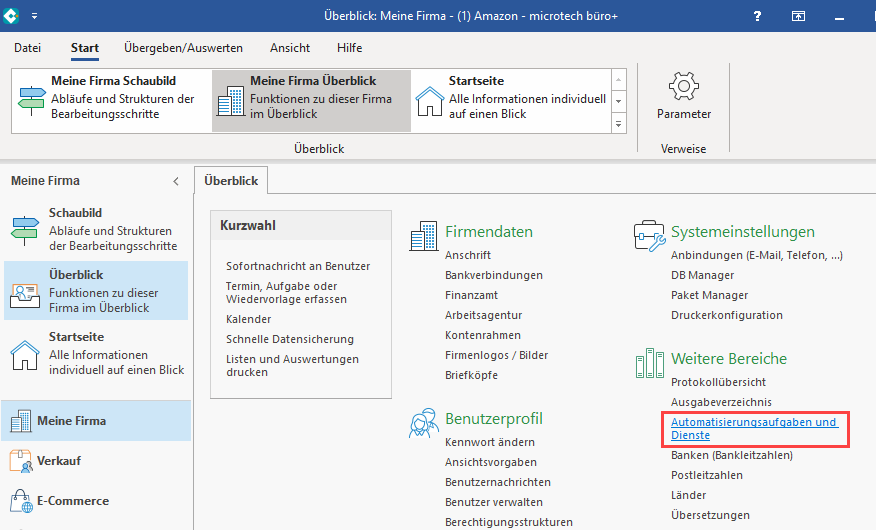
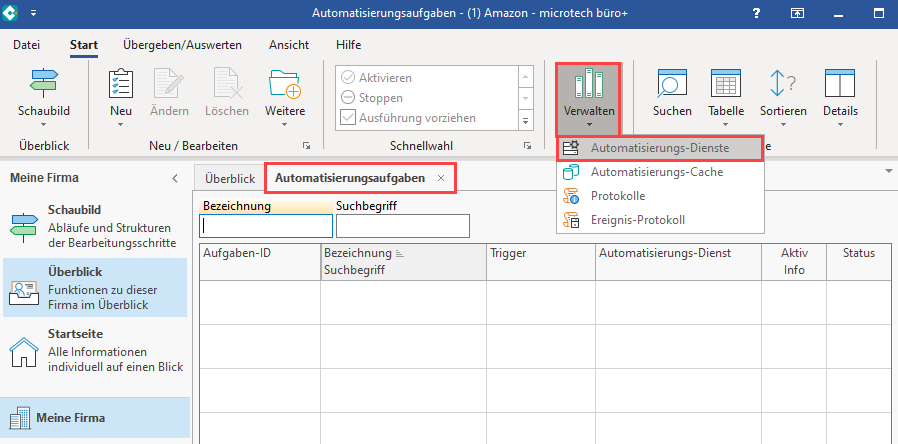
Legen Sie über den Einrichtungs-Assistenten einen Automatisierungsdienst nach folgender Beschreibung an: https://hilfe.microtech.de/x/GICkBw
Ist dies bereits geschehen, folgen Sie den weiteren Schritten auf dieser Seite. Wechseln Sie auf das Register: AUTOMATISIERUNGSAUFGABEN:
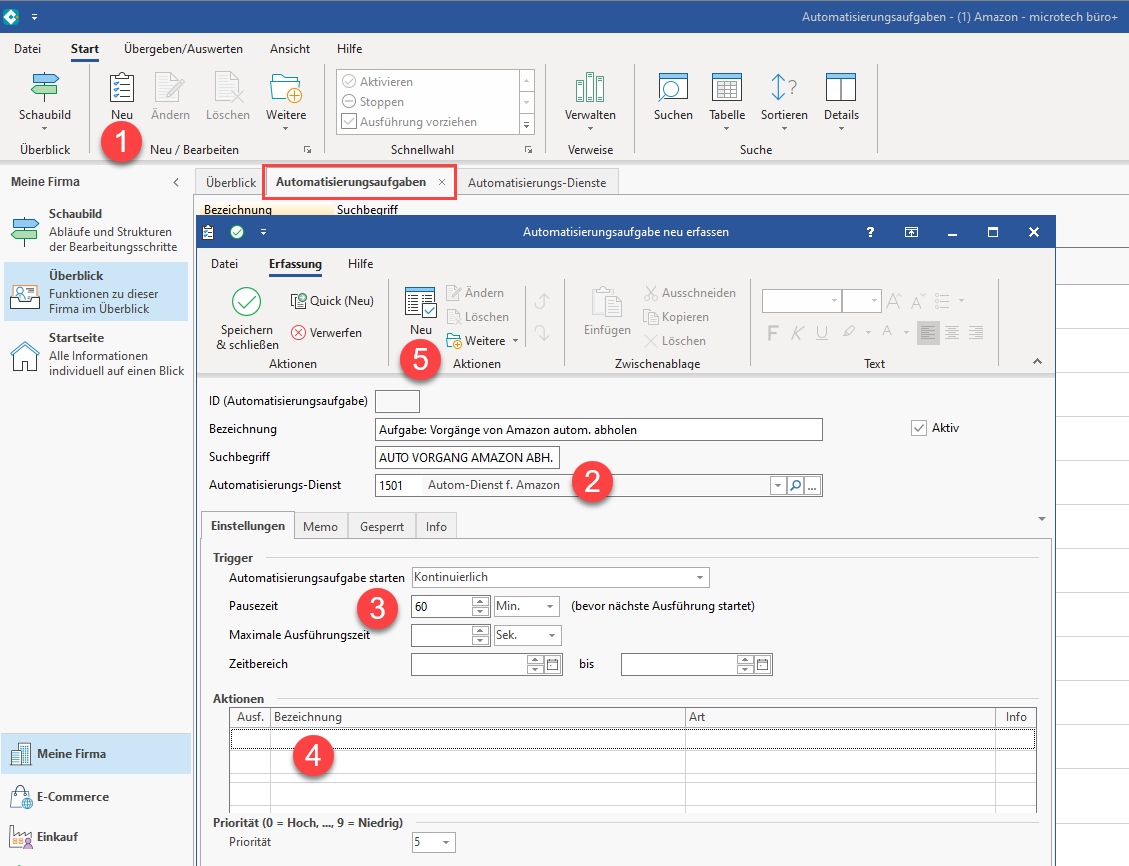
Erfassen Sie die zugehörige Aktion, welche das angelegte Schema automatisieren soll:
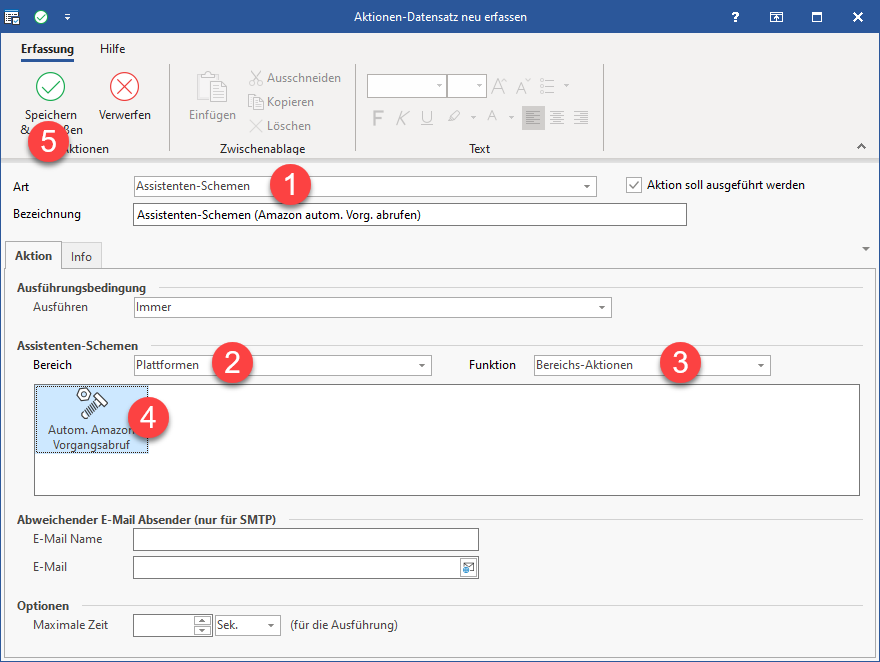
Speichern und schließen Sie im Anschluss Ihre Angaben. Überprüfen Sie den Status der Automatisierungsaufgabe und des Dienstes.
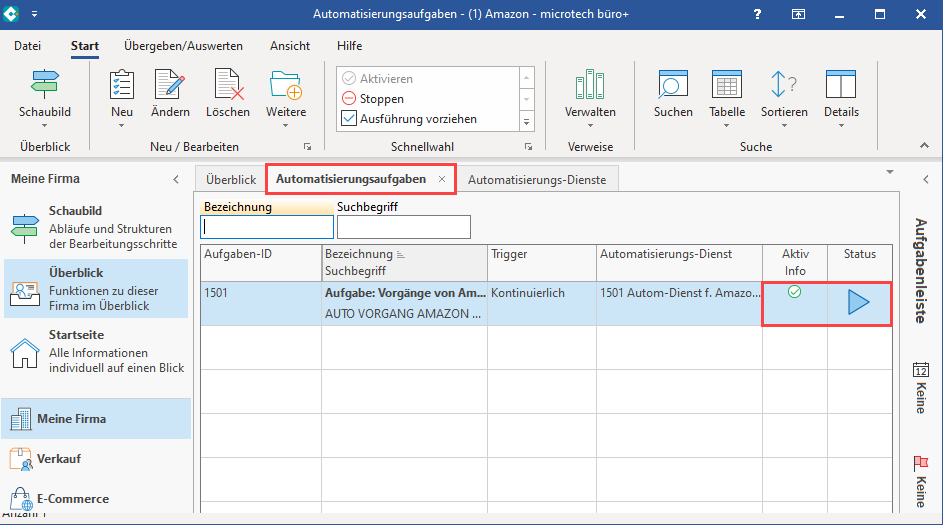
Eine detaillierte Information zum Deaktivieren des Vorgangsabrufs durch die Middleware stellen wir an dieser Stelle Ende April 2022 zur Verfügung.
Funktionsweise des Vorgangabrufs mittels der microtech CloudDirekt nach der Einrichtung des Vorgangsabrufs über die microtech Cloud kann es noch dauern, bis Vorgänge heruntergeladen werden können, da ggf. aktuell von Amazon keine neuen Vorgänge zum Download angeboten werden. Warten Sie deshalb zunächst einige Stunden, bis Amazon neue Vorgänge, die zu Ihrem Marktplatz gehören, zum Abruf anbietet. Erst wenn mehr als 4 bis 12 Stunden vergangen sind - ohne dass real existierende Vorgänge abgeholt werden können - sollten Sie Ihre Support-Möglichkeiten bei microtech in Anspruch nehmen. Die Technik der microtech Cloud prüft ungefähr stündlich die auf bereitgestellte Belege durch Amazon. Zusätzlich informiert Amazon auch die microtech Cloud, sofern neue Belege vorliegen. Mit der Abfrage von microtech büro+ kontaktieren Sie die microtech Cloud, um vorliegende Amazon Bestellungen aus der Cloud abzurufen.
Die Cloud ist der Mittler / Übersetzer zwischen Amazon und microtech büro+! Sowohl "Amazon" als auch "büro+" kommunizieren über Anfragen mit der microtech Cloud. Diese agiert als "Scharnier" und vermittelt in den komplexen Abläufen. Die Cloud handelt die Anfragen zwischen den beiden Parteien ("Amazon" und "büro+") aus und liefert die angefragten Daten. Das Ergebnis dieser Kommunikation ist, dass z. B. von Amazon abgerufene Vorgänge oder der durch büro+ gesetzte Status mittels der microtech Cloud (in der benötigten Datenstruktur) passend an die Gegenpartei der Kommunikation geliefert wird. |
Damit der Status der versendeten Ware korrekt und regelmäßig an Amazon gemeldet wird, sobald in eine Rechnung gewandelt (und verschickt) wird, ist dies einmalig korrekt in büro+ zu konfigurieren und zu automatisieren.
Für Amazon sind folgende Angaben wichtig:
Eine ausführliche Beschreibung zur Durchführung des Status-Upload an Amazon, erhalten Sie in nachfolgender Beschreibung: